Har du virkelig brug for en berøringsskærm på din Windows-pc?

Tænkudsugning og skærmfnug var en luksus, der udelukkende var begrænset til din smartphone eller tablet? Tænk igen, for i disse dage er det næsten umuligt at finde en forbruger-bærbar computer eller alt-i-ett-skrivebord, der ikke kommer med mulighed for at føje en berøringsskærm til dit endelige byggeri.
Men er den ekstra omkostning det værd?
I denne artikel vil vi nedbryde de vigtigste fordele og ulemper, du kan forvente, når du diskuterer, om du skal tilføje en berøringsskærm til din bærbare computer eller desktop og give dig alle de data, du skal træffe en velinformeret beslutning om, hvorvidt teknologien passer til dig.
Et stort hit for batterilevetiden
En af de første og mest bemærkelsesværdige ulemper med touchscreen-pc'er og bærbare computere er det, selvom du ikke bruger touch-funktionerne 100% af tiden vil enheden stadig trække en betydelig mængde ekstra strøm fra dit batteri for at understøtte den kapacitive skærm.

I et udvalg af tests, der køres af både amatører og fagfolk, har batterilevetiden på bærbare computere en 25 % tab, hvis du tilføjer en berøringsskærm i mixen, om funktionen er aktiv eller ej. Bare ved at designe det, der kræves for at gøre et berøringsskærm arbejde, skal ekstra juice oplades gennem glasset oven på LCD-displayet, hvilket er mindre energi, der er tilgængeligt for dit batteri for at holde ud for andre opgaver.
Dette kan være en deal breaker for vejkrigsfirmaer, der har brug for deres enheder til at vare så længe som menneskeligt muligt mellem afgifter, så de ikke kædes til et trange hjørne, mens de venter på en flyvning i lufthavnen.
Stark Landscape of Software og applikationer
Uanset om det er en bærbar computer eller en alt-i-en, antallet af applikationer på Windows Store eller i resten af Windows-kataloget, der blev designet fra bunden til indbygget, udnytter du berøringskontrol er stort set slank til ingen.
For at være klar skal dette ikke forveksles med applikationer, som kan udnytte en berøringsskærm. Fordi Windows-pc'er, der kører noget fra XP og over, simulerer berøringskommandoer som en musemarkør, kan enhver software, du kan bruge med en mus, også teknisk tilpasses til at berøre.
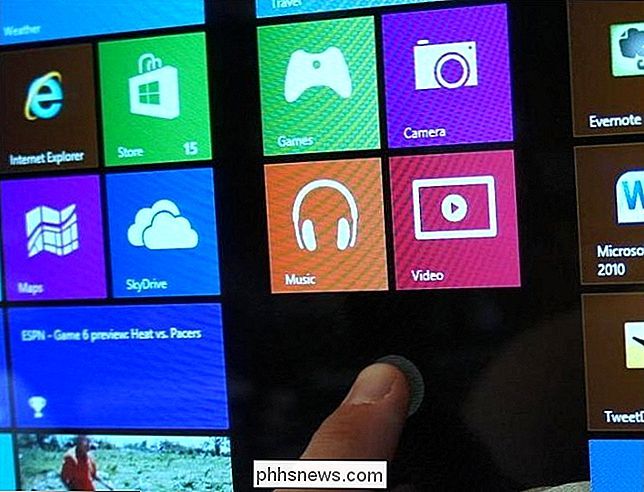
Hvad vi henviser til her, er programmer, der blev lavet specifikt med berøringskontrol i tankerne, og alene på den ene side Der er nogle få spil i Windows Store, der spiller meget nemmere med din pegefinger, end de gør en mus, men de er let mere undtagelsen end de er reglen.
RELATERET:
Hvad du behøver at vide om at købe Touch-Enabled Windows 8.1-pc'er Den ene mindre fordel at indrømme i denne afdeling er, at for børn er undervisningsspil på en alt-i-en en slam dunk . Hvis du nogensinde har set en toddler henter en iPad, ved du lige meget, hvor meget lettere det er for dem at behandle et stykke information ved at røre ved, trykke og aktivt interagere med det, end noget som et tastatur eller mus combo måske vil kunne give.
Hvis du er interesseret i en alt-i-en udelukkende for at udnytte de dusin eller så undervisningstitler, der er tilgængelige i Windows Store, kan en berøringsskærm være en værdifuld investering. Men hvad med daglig brug?

Generelt værktøj
Alt i alt bliver du svært presset til at finde et program, der er kategorisk lettere eller bedre at bruge ved hjælp af en berøringsskærm.
Hvis du gøre en masse arbejde i Adobe Photoshop, præcisionen af en Wacom tablet kan ikke matches med selv de mest nøjagtige berøringsskærme på markedet. Windows 8 har stadig Metro-fliser-systemet, men det er sjældent, at du vil se mange brugere vælge den store, tegneserieagtige startskærm over det klassiske skrivebord, hvis der vælges mellem de to.
Ikke kun det, men Microsoft synes at har lært af de fejl, der er lavet med Metro, og vil snart skubbe flisesystemet ud til siden for den kommende udgivelse af Windows 10. I denne henseende kan touchscreens på pc'er give mening i nogle få måneder, men så snart som 10 dråber, forventer, at selskabet går tilbage til sine musyødder og lader resten af berøringsskærmbrugerne stå i støvet.

RELATERET:
Ikke alle tabletter er lige: Kapacitive, Wacom og Bluetooth Explained Se, selv jeg (en kendt cynic) kan indrømme at surfe på nettet, swiping gennem billeder eller spiller "Cut the Rope "Kan være lidt lettere med en berøringsskærm vedhæftet, men er disse få udvalgte applikationer af teknologien virkelig værd at den ekstra pris?
Alt kommer ned til omkostninger
Det er desværre, at uanset hvor du ser ud , hvem du køber fra, eller hvem har den bedste aftale i byen; Touchscreen-pc'er og bærbare computere koster altid mere end en version med standarddisplay, fuld stop.
Fordi materialer, der bruges til at gøre kapacitive touchscreen-skærme, koster mere end standard LCD-byggesten, hvad enten det er en bærbar computer, en stationær skærm eller en alt-i-en, kan du generelt forvente at betale alt for mellem $ 50 til $ 150 ekstra, end hvad du normalt ville betale for at kunne smøre din egen skærm.
Hvis dette er en pris, er du villig at bære for at gøre det lettere at afstå en mus, så er det måske en berøringsskærm der passer til dig. Men ellers er det svært at retfærdiggøre at bruge flere penge på en skærm, som du kan røre ved, når disse penge i stedet kan bruges på ekstra funktioner som en bedre processor, mere RAM eller dobbelt så meget intern storage.
Til sidst kommer ned på, hvor meget nytte du tror, du måske vil kunne hente ud af en touchscreen-enhed. I gennemsnit skal du forvente at bruge flere penge på en computer, der vil miste en betydelig del af batterilevetiden i løbet af en dag, have et begrænset antal applikationer, der rent faktisk er designet til berøring, og interagere med en skærm, der kan ' t replikere den samme mængde præcision, du vil komme ud af en Wacom / stylus perifer.
Realistisk, hvis du virkelig vil have en touchscreen, der bevæger dig med dig, uanset hvor du er, kan tabletter som Microsoft Surface Pro 3 tilbyde det perfekte kompromis mellem berøringsfunktioner, bærbarhed og et system, der er specielt lavet til at vare i mere end seks timer på en enkelt opladning.
Hvad angår alt-i-en- og touchscreen-skærme, er der i hvert fald for øjeblikket bare aren Der er ikke nok applikationer eller softwarepakker på markedet til at retfærdiggøre, hvor meget ekstra du måske bruger for at sætte en op.
Billedkreditter: Flickr 1, 2, 3, Wikimedia 1, 2

HTG Anmeldelser D-Link AC3200 Ultra Wi-Fi-router: Et hurtigt rumskib til dine Wi-Fi-behov
Premium-routermarkedet bliver mere og mere mættet med dyre og kraftfulde routere. Selv på et sådant marked skiller D-Link AC3200 Ultra Wi-Fi Router sig både i størrelse og styling såvel som ydeevne. Læs videre, da vi kigger nærmere på denne flamme-røde og funktionelle model. Hvad er D-Link AC3200 Ultra Wi-Fi Router?

Hvordan skal jeg gemme gamle harddiske og elektroniske komponenter?
Uanset om du er en del af en delhøjler eller bare forsøger at genbruge gamle dele og holde dem ude af dumpet, er det nemt at samle en bunke af elektroniske komponenter. Det er ikke godt at gemme dem, hvis de er beskadigede, når du går på at bruge dem. læs videre, når vi taler om sikker opbevaring og hvordan du holder dine gamle HDD og venner i live.


